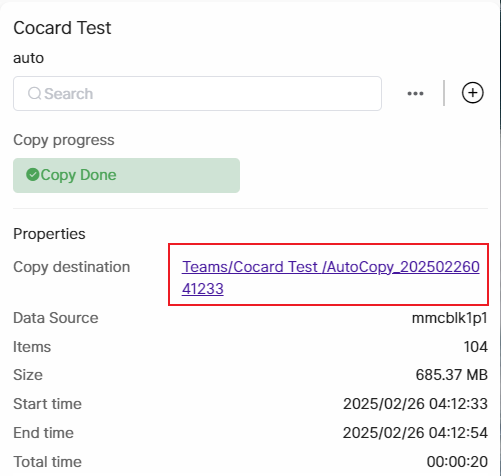Cocard
Grâce aux interfaces SD, TF et USB du boîtier ainsi qu’au bouton Copy, il suffit d’insérer la carte mémoire ou le périphérique de stockage externe correspondant pour réaliser facilement une copie de carte en un clic, afin de copier et sauvegarder vos fichiers.
1. Interfaces du boîtier
Les interfaces de Cocard et le bouton Copy se trouvent à l’avant du boîtier.

2. Paramètres et utilisation de la copie de carte
Zettlab AI NAS propose deux modes de copie de carte.
1. Mode de copie automatique :
Configurez à l’avance une tâche Auto Task sur la machine, puis appuyez sur le bouton 【COPY】 du boîtier pour lancer la copie de carte en un clic.
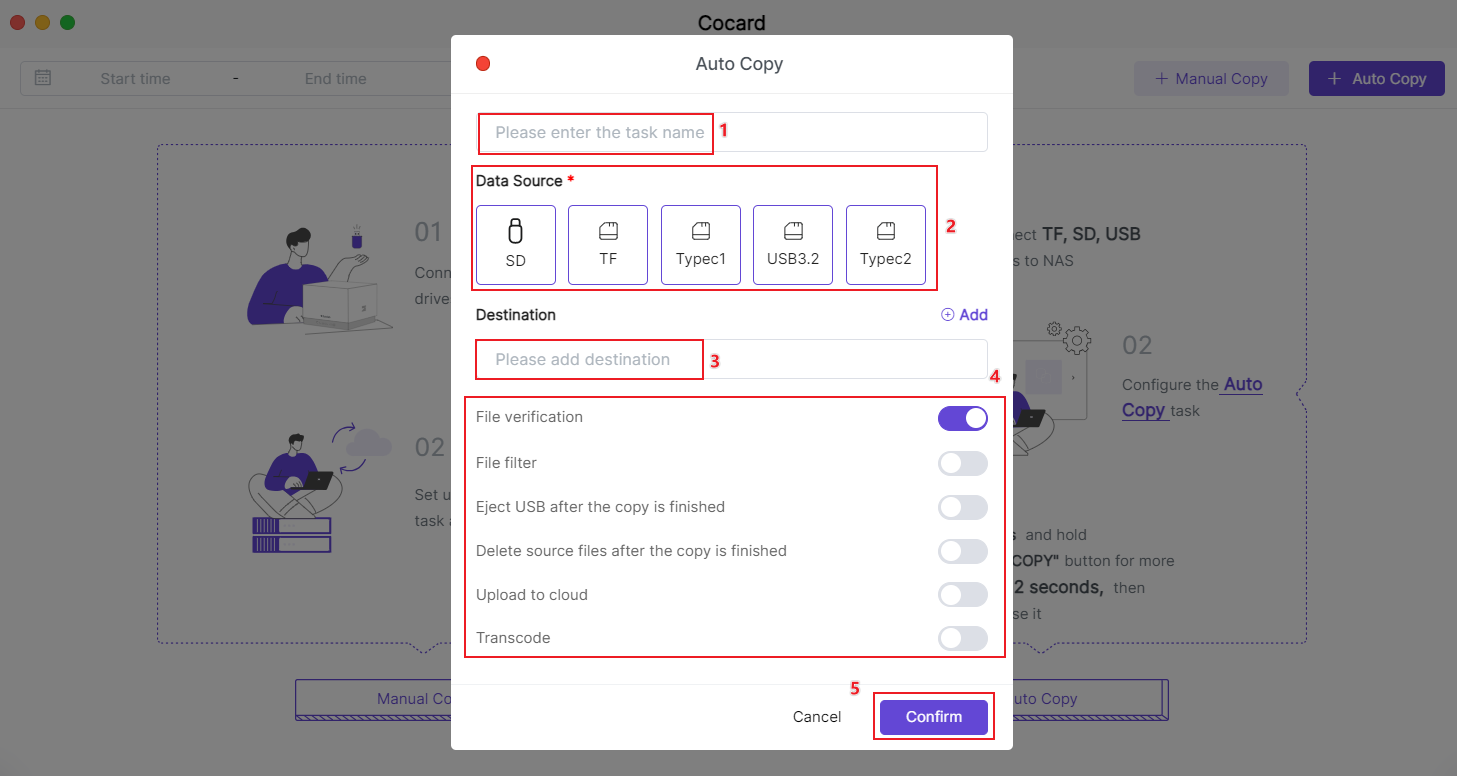
| N° | Nom | Description de la fonction |
| 1 | Task Name | Nommer ce processus de copie automatique |
| 2 | Data Source | Sélectionner selon le type de périphérique de stockage inséré |
| 3 | Destination | 1. Définir l’emplacement de sauvegarde par défaut après la copie automatique 2. Cliquer sur 【Add】 pour ajouter plusieurs chemins de copie |
| 4 | Advanced Settings | **Optionnel.** Personnaliser les détails de la copie selon vos besoins |
| 5 | Confirm | Valider la configuration |
Dans l’interface Cocard, cliquez sur le bouton 【Auto Task】 pour ouvrir la fenêtre de configuration de la copie automatique.
L’étape 4 【Advanced Settings】 est optionnelle. Si besoin, après avoir choisi la source, vous pouvez spécifier l’emplacement de stockage sur le NAS pour garantir la bonne conservation des données :
- Choisir si une vérification des fichiers est nécessaire
- Choisir si les données copiées doivent être classées
- Choisir si le périphérique doit être éjecté après la copie
- Choisir si les données d’origine doivent être supprimées après la copie
- Choisir si les données doivent être synchronisées vers le cloud ou un appareil local
- Choisir si les fichiers doivent être transcodés
2. Mode de copie manuelle :
Contrairement à la copie automatique, l’utilisateur doit insérer la carte mémoire à chaque fois, puis cliquer sur le bouton 【+New task】 dans l’interface Cocard pour lancer la copie.
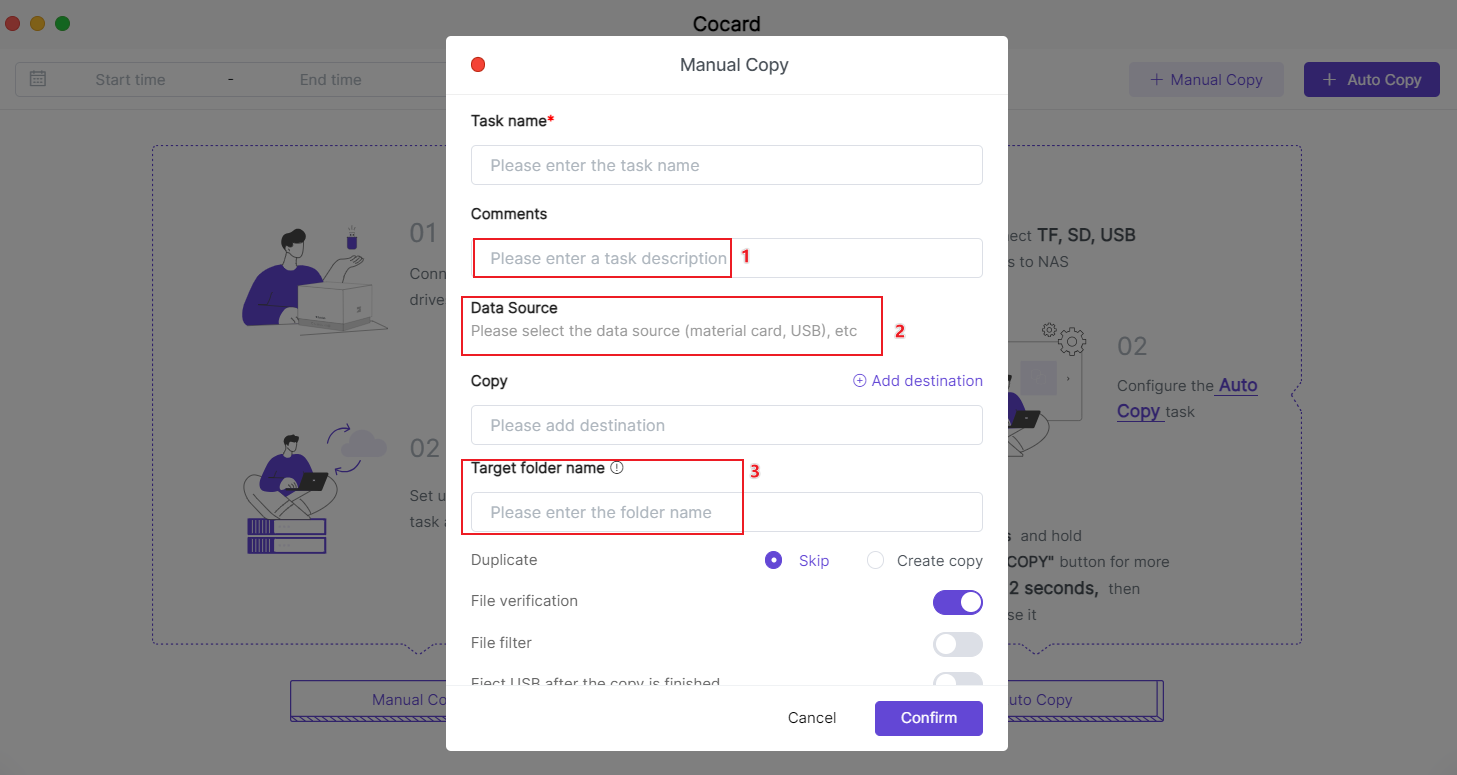
| N° | Nom | Description de la fonction |
| 1 | Comments | Option personnalisée, permet d’ajouter un commentaire à la copie |
| 2 | Data Source | Sélectionner selon le type de périphérique de stockage inséré |
| 3 | Target Folder Name | Après insertion, le nom du périphérique est détecté et affiché automatiquement |
Remarque : les autres étapes sont identiques à celles du 【1. Mode de copie automatique】.
3. Consulter les informations de copie
Dans l’interface Cocard, cliquez sur la tâche de copie souhaitée pour afficher les détails sur la droite.
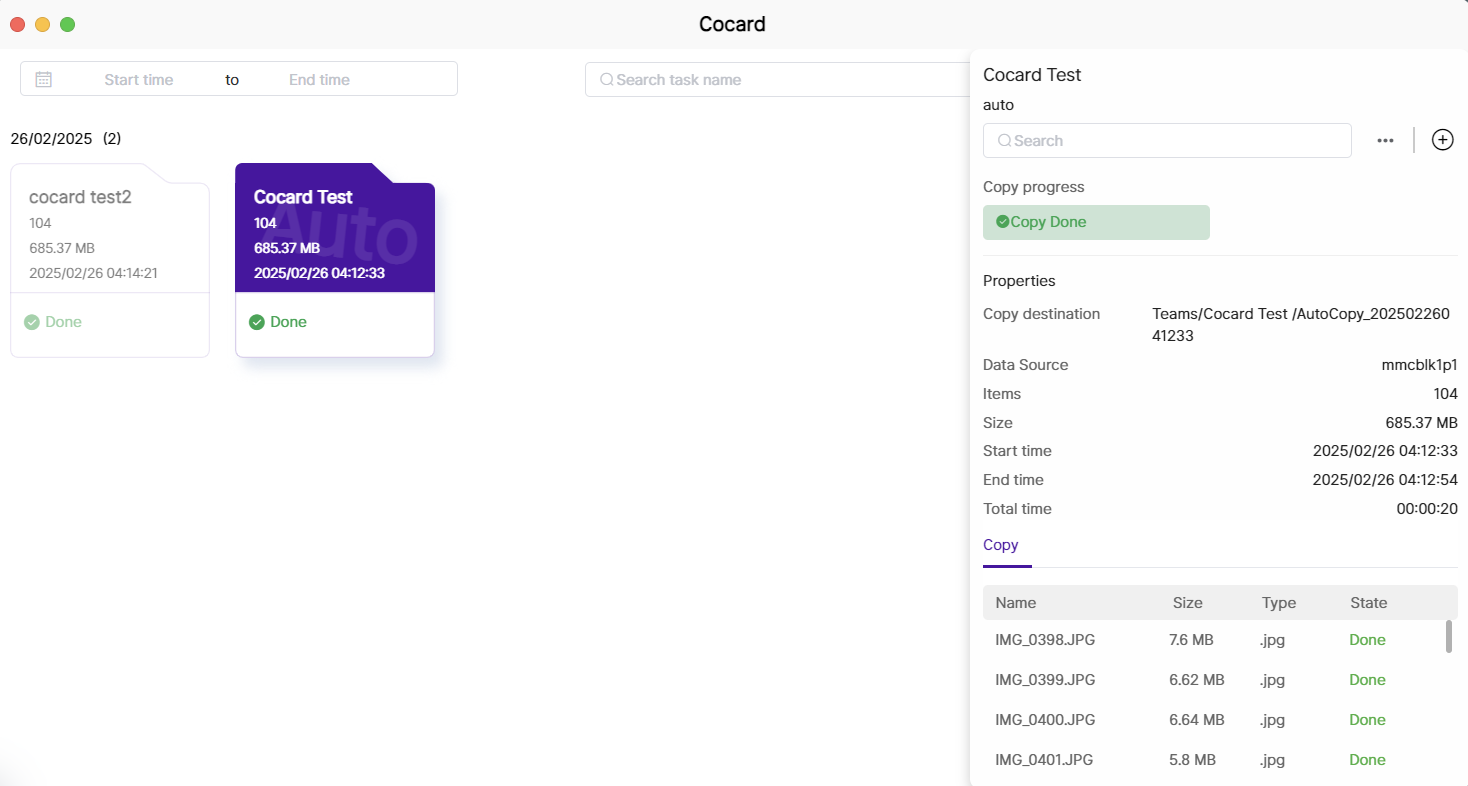
- Si la copie a été réalisée via Auto Task, un filigrane Auto s’affiche dans l’interface de la tâche (voir ci-dessous) :
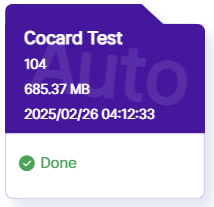
- Si la copie a été réalisée via +New Task, aucun filigrane n’apparaît (voir ci-dessous) :
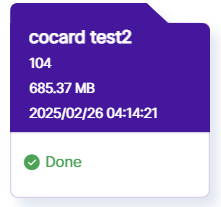
- Pour ouvrir rapidement le contenu copié, sélectionnez la tâche de copie puis, dans l’interface Cocard Test, cliquez sur Copy destination pour accéder directement au dossier (voir ci-dessous) :